“Eu tenho um aplicativo antivírus de terceiros no meu MacBook Pro, chamado Sophos, mas ele precisa acessar o painel online ao trabalhar e o aplicativo parece inútil, como desinstale o Sophos do Mac? "
Como um aplicativo antivírus popular, o Sophos é uma boa escolha. Ele promete segurança cibernética de nível empresarial para uso doméstico. No entanto, alguns usuários não gostam da maneira como ele funciona. Eles devem abrir o painel online para acessar todos os recursos e definir as configurações. Este guia explica como se livrar do aplicativo antivírus do Mac corretamente.

- Parte 1: Como remover o Sophos do Mac com o desinstalador integrado
- Parte 2: Solução completa para excluir Sophos
- Parte 3: Perguntas frequentes sobre como desinstalar o Sophos no mac
Parte 1: Como remover o Sophos do Mac com o desinstalador integrado
Como mencionado anteriormente, você precisa acessar todos os recursos no painel online. Isso torna o aplicativo de desktop inútil. Além disso, alguns usuários descobriram que o aplicativo antivírus oferece apenas proteção contra phishing e um filtro de conteúdo parental. O procedimento para desinstalar o Sophos no Mac não é tão simples quanto outros aplicativos de terceiros. Aqui demonstramos o fluxo de trabalho completo abaixo.
Etapa 1 Abra o aplicativo Monitor de Atividade. Procurar por Sophos, selecione todos os processos relativos e clique no botão Dê um basta botão. Quando solicitado, clique no botão Forçar Encerrar botão para confirmar.
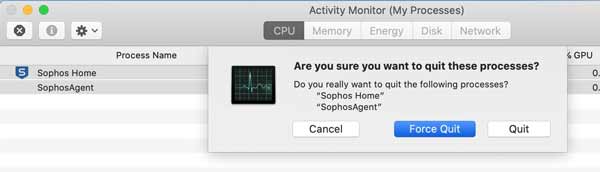
Etapa 2 Execute o aplicativo Finder, vá para o Aplicações e, em seguida, o Utilities pasta e localize e abra a terminal aplicativo. Execute o comando:
cd/Library/Application/Support/Sophos/cloud/Installer.app/Contents/MacOS/tools/
sudo ./InstallationDeployer –remove –tamper_password < pw >
Etapa 3 De volta ao aplicativo Finder, digite remover Sophos na barra de pesquisa e pressione o botão Devolução tecla no teclado.
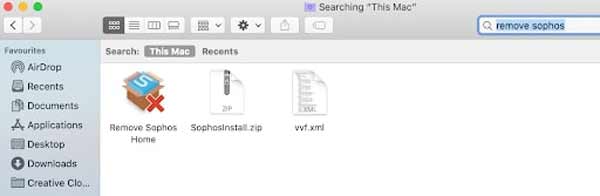
Etapa 4 Clique no Remover Sophos Home aplicativo na tela de resultados. Acerte o Continuar botão e digite sua senha para remover o Sophos do Mac. Quando a remoção do aplicativo terminar, ele informará que o aplicativo está sendo desinstalado.
Etapa 5 Até agora, você apenas exclui o aplicativo Sophos do Mac. Você ainda precisa limpar os arquivos restantes. Dirija-se ao Go menu e escolha o Ir para a Pasta opção. Digitar ~ / Library na caixa e clique no Go botão. Procure Sophos, selecione os arquivos relativos no resultado e mova-os para o Lixeira na barra Dock.

Etapa 6 Em seguida, acesse cada uma das pastas abaixo e remova os arquivos relacionados ao Sophos.
~ / Library / Application Support
~ / Biblioteca / Scripts de aplicativo
~ / Biblioteca / Containers
~ / Library / Caches
~ / Biblioteca / Cookies
~ / Library / Preferences
~ / Library / Logs
Etapa 7 Clique na Lixeira na barra Dock e escolha o Esvaziar Lixo opção para excluir completamente os arquivos restantes. Por fim, vá para o Apple menu e escolha Reiniciar para concluir a desinstalação do Sophos no Mac.
Nota: Se você não conseguir encontrar o desinstalador integrado do Sophos, vá para a pasta Aplicativos, encontre e clique com o botão direito no aplicativo antivírus e escolha Mover para a lixeira para excluí-lo.
Parte 2: Solução completa para excluir Sophos
Não importa se você desinstala o Sophos no Mac usando o desinstalador integrado ou da maneira tradicional, você precisa excluir manualmente os arquivos restantes. Isso pode colocar seu computador em risco. Se você excluir qualquer arquivo do sistema por engano, seu Mac irá travar ou parar de funcionar. Portanto, as pessoas comuns devem considerar uma solução alternativa, Apeaksoft Mac Cleaner. É uma solução completa para remover o Sophos do Mac sem habilidades técnicas.

4,000,000+ Transferências
Desinstale o aplicativo Sophos do Mac com um único clique.
Exclua arquivos associados junto com aplicativos juntos.
Proteja seus arquivos e sistema sem danos.
Use a aceleração de hardware para melhorar o desempenho.
Como excluir Sophos e arquivos associados no Mac
Etapa 1 Obtenha o desinstalador SophosExecute o melhor desinstalador Sophos depois de instalá-lo em seu disco rígido. As instruções na tela podem ajudá-lo a completá-lo facilmente. Você verá três botões grandes na interface inicial, Status, Cleaner e Kit de ferramentas. Para remover um aplicativo, clique no botão Kit de ferramentas botão e escolha o Desinstalar opção.
 Etapa 2 Aplicativos de digitalização
Etapa 2 Aplicativos de digitalizaçãoClique na Escanear botão para iniciar aplicativos de digitalização que podem ser removidos do seu Mac. Pode demorar um pouco, dependendo de quantos aplicativos você tem. Quando a verificação do aplicativo estiver concluída, clique no Consultar para entrar na próxima janela.
 Etapa 3 Desinstale o Sophos no Mac
Etapa 3 Desinstale o Sophos no MacTodos os aplicativos estão listados no painel esquerdo. Você pode navegar para cima e para baixo até localizar o aplicativo Sophos na lista. Selecione-o e você verá o aplicativo e todos os arquivos associados no lado direito. Marque a caixa ao lado do Selecionar tudo opção acima do painel direito e clique no botão peixe de água doce botão no canto inferior direito. Quando solicitado, digite sua senha para confirmar a ação e remova o Sophos do Mac imediatamente.

Mais Leitura:
As 3 principais maneiras de remover completamente o Docker do Mac
Como limpar o disco rígido do Mac e liberar espaço para iniciantes
Parte 3: Perguntas frequentes sobre como desinstalar o Sophos no mac
Como remover as extensões do sistema Sophos?
Em primeiro lugar, desative a proteção de integridade do sistema, reinicie o Mac e desinstale o Sophos Home. Execute o aplicativo Terminal e execute os comandos um por um.
sudo systemextensionsctl desinstalar 2H5GFH3774 com.sophos.endpoint.scanextension
sudo systemextensionsctl desinstalar 2H5GFH3774
com.sophos.endpoint.networkextension
Em seguida, reinicie o seu Mac e ative a proteção da integridade do sistema.
Vale a pena usar o Sophos no Mac?
A Apple introduziu segurança séria no Mac. Ele pode proteger seu computador ou laptop contra vírus, malware e outras ameaças. No entanto, a segurança interna talvez não seja suficiente. Se o seu disco ainda tiver espaço, você deve usar um aplicativo antivírus de terceiros, como o Sophos.
Quanto custa Sophos?
A Sophos oferece um pacote de segurança gratuito, o Sophos Anti-Virus para Mac Home Edition. Ele fornece precisamente a proteção que um usuário doméstico precisa. Há também uma versão premium com recursos avançados, que custa 39.99 por ano. O preço é baixo, mas os recursos avançados estão disponíveis apenas na Windows Edition.
Conclusão
Este tutorial mostra como remover o aplicativo antivírus Sophos do Mac. O aplicativo antivírus vem com um instalador embutido. Ele ajuda você a remover o aplicativo do Mac rapidamente. No entanto, você ainda precisa excluir os arquivos restantes manualmente em seu aplicativo Finder. O Apeaksoft Mac Cleaner, por outro lado, é uma solução completa para desinstalar aplicativos de terceiros, incluindo o Sophos. Se você tiver outras dúvidas sobre este tópico, sinta-se à vontade para entrar em contato conosco deixando uma mensagem abaixo desta postagem e responderemos rapidamente.




